
 |
 |
 |
|
|
|
|
||||||||
 |
 |
| …»●[برامج ودروس الفوتوشوب وملحقاته وصور للمصممين { .. كل مايتعلق بدروس الفوتوشوب ومستلزماته واستفساراته ..} |
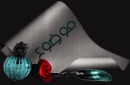
 |
|
|
أدوات الموضوع | انواع عرض الموضوع |
|
|
#1 |
|
|
..السلام عليكم ورحمة الله وبركاته .. يسعد صباحكم ومسائكم بكل خير يالغاليات التأثيرات على الصور فن رائع وممتع ويضفي عليها لمسة ناعمة واليوم بأذن الله نتعلم وبطرق بسيطة كيفبة إضافتها والتلاعب بألوان الصورة وعتبره بمثابة نقطة البداية نحو الإحتراف فالفتوشوب عالم فيه الكثير من الأسرار فأكتشفيها وكوني الأول دائماا  أهم الطرق لإضافة التأثيرات عن طريق - من أسفل صندوق الليرات ومن هذه الأيقونة  - الأكشنات (Actions) -الفلاتر -قائمة Image>> Adjustments سنتطرق بهذا الموضوع وباختصارعن أولى الطرق وهي أكثر مايهمنا الأن والتي من خلالها سنتعلم كيفية عمل التأثيرات المفتوحة psd مـهم نلاحظ عندفتح الأيقونة وجود العديد من المؤثرات كل مؤثر له ميزة معينه وعمل معين ونفس المؤثرات تجدونها في القائمة Image>> Adjustments فما السبب من تكرارها ياترى ؟؟؟ هناك فرق في كيفية أستعمالها فالمؤثرات الموجودة بصندوق الليرات عند إستخدامها تؤثر على كل الصور بصندوق الليرات ويمكنك التعديل عليها بعد ذالك من زيادة التأثير أوتخفيفه أو مسحه من جزء معين على الصورة ( بختصار يكون مفتوح أما الموجودة بقائمة Imageتؤثر على الصورة التي نعمل عليها فقط ولايمكن التعديل أو التحكم بها  أولا دعونا نتعلم كيف نعمل تأثيرات بصيغة psd تكون خاصة لك ومن جهدك وعملك . . بسم الله نبدأ - بداية نفتح الصورة أو التصميم ثم نفتح مجلد جديد لنجمع فيه عملنا من هنا المشار إليه بالرقم 1 2. يجب أن يكون السهم الصغير المقابل للمجلد مفتوح موجهه للأسفل  ثم نقوم بعمل التأثيرات من الأيقونة  والتي أشرت لها سابقاا والتي أشرت لها سابقااوالأن بعد أن فتحنا الصورة والمجلد ندخل في عالم التأثيرات والألوان فعند الضغط على الأيقونه تظهر العديد من الخيارات نبدأ بأول الخيارات solid color -1  نختار اللون اللي نفضله ونغير المود المناسب للون والصورة النتيجة   GradIent-2  1- نختارلون التدرج المطلوب 2- نختار شكل التدرج طولي أوشعاعي أومعين 3- زاوية التدرج ونغير المود المناسب للون والصورة النتيجة   pattern-3  من هذه النافذة تختاري الباترن المناسب وبعدها تغيري مود الصورة وممكن تخففي من الشفافية للباترن النتيجة   Brightness / contrast-4  من هذا الأمر يتم تغيير الإضائة ودرجة السطوع في الصورة 1و2 النتيجة  Levels-5  1و 2 يمكنك التحكم باللون والإضاءة والتشبع والظل النتيجة   curves-6  هذه الأمر جميل جدا 1- التعديل اليدوي نحرك المنحى الى الأعلى لزيادة إضاءة الصورة أو للأسفل لظلال الصورة 2- التعديل والضبط التلقائي 3- التعديل بألوان محددةالنتيجة   Hue /saturation-7  يمكنك تغيير ألوان الصورة ويمكن جعل لون أي صورة أبيض و أسود او بني مثل القديمة 1- الألوان التي يطبق عليها التأثير 2- صبغة الألوان 3- تشبع التصميم باللون 4- الإضاءة النتيجة   8 - back and white  من أفضل الأوامر لجعل الصورة أبيض وأسود والتحكم بالإضاءة النتيجة   9 - vibarnce  تغيير من حدة لون الصورة وتنفع للصور التي تفاصيلها قليلة حتى لاتقوم بإخفاء التفاصيل النتيجة  وبكذا نكون إنتهينا من شرح أغلب الأوامر وباقي الأوامر لاتحتاج شرح لأنها تقريباا تؤدي نفس النتيجة  .ملاحظة . يمكنك أستخدام كافة التأثير التي شرحتها لكم لعمل تأثير واحد والتأثيرات المفتوحة لاتقتصر فقط على هذه التأثيرات المشروحة بل بإمكانك إضافة ماتحبين من خامات وغيرها على حسب ذوقك وتناسب الصورة مع تغيير المود والشفافية أن أمكن - ثم نكتب الحقوق ونحفظ العمل بصيغة psd طريقة جداا سهلة نتيجة الصورة بعد إضافة عدة تأثيرات وخامات مع تغير المود والشفافية  خطوة أخيرة لأجل الكشخة ( - بعد ماننتهي من عمل الليرات ولتظهر بشكل جميل تضغطوا على يمين الماوس أمام لير التأثير وتختاري ( layer properties وتختاري من النافذة لون اللير اللي يعجبك . وهكذا مع كل الليرات .. ..في أمان الله وحفظه.. منقول الموضوع الأصلي : طريقة عمل ملف (psd) + فن عمل التأثيرات وبطريقة سهلة || الكاتب : فزولهآ || المصدر : منتديات قصايد ليل
|

|
|
|
#2 |
|
|
انتقاء رائع ومتفّرد وعطاء بآذخ لامس سماء الابدآع لـ روحك أتمنى سعاده لاتبور دمت ي طٌهر |

|
|
|
#3 |
|
|
سلمت الايآدي الجميلة على الطرح الرآئع والمميز دمتم ب عطائكم ..} ،’ |

|
|
|
#4 |
|
|
سلمُ لنا هذُآ الذوُوُق ..الذُي يقطفُ لنا.. آجمًل العبارات وٌآروعهـــاآ..|| ماأننحرُم منُ ذآئقتُك الجميلهُ والمميزهُ.. لآحرمنـــآآك... ودي |

|
|
|
#5 |
|
|
يعطيك العافيه وصفحه رااائعه وجهود جميله ننتظر مزيدك بشوووق |

|
|
|
#6 |
|
|
طرحك روووعة والارووووع اختيااارك له اتمنى لك التووووفيق |

|
|
|
#7 |
|
|
شاكرة مروركم |

|
|
|
#8 |
|
|
نجم شاكرة مرورك |

|
|
|
#9 |
|
|
عناديه شاكرة مرورك |

|
|
|
#10 |
|
|
وسن شاكرة مرورك |

|
 |
| مواقع النشر (المفضلة) |
| الكلمات الدلالية (Tags) |
| (psd), +, ملف, التأثيرات, سهلة, عمل, فن, وبطريقة, طريقة |
| الذين يشاهدون محتوى الموضوع الآن : 1 ( الأعضاء 0 والزوار 1) | |
|
|
 |